Gesamte Downloads
Hauptinhalt
Über den Autor
Aktuelle Themen
Festplatten spielen im alltäglichen Leben eine wichtige Rolle. So viele wichtige Dateien und Programme werden auf einer Festplatte gespeichert. Wie bei jedem anderen Datenträger können Probleme jedoch auch bei Festplatten manchmal auftreten und Benutzer müssen diese Fehler beheben, wenn sie die Festplatte weiter benutzen wollen. Eine renommierte Marke in der Welt der Festplatten ist Seagate, die für ihre Zuverlässigkeit und Leistung bekannt ist.
Wenn Sie jetzt eine Seagate Festplatte benutzen und Probleme mit Ihrem Gerät haben, suchen Sie vielleicht nach einer Lösung, um die Festplatten-Fehler effektiv und effizient zu reparieren. EaseUS kann Ihnen alle wichtigen Informationen über ein Seagate Festplatte Reparatur Tool anbieten. Die Funktionen, die Vor- und Nachteile dieses Tools werden aufgelistet. Außerdem wird es erklärt, wie Sie das Tool benutzen, um verschiedene Festplattenprobleme zu lösen.
Was ist das Seagate Festplatte Reparatur Tool?
Wenn es um die Reparatur von Seagate Festplatten geht, ist ein bekanntes und weithin anerkanntes Tool SeaTools. SeaTools wurde von Seagate Technology entwickelt und ist ein umfassendes Programm, das speziell für Seagate Festplatten entwickelt wurde. Es bietet Ihnen die umfassenden Funktionen für die Diagnose und Reparatur. Sie können damit Probleme, welche die Leistung oder Funktionalität Ihrer Seagate Festplatte beeinträchtigen, herausfinden und beheben.
Dieses Tool zur Reparatur der Seagate-Festplatten kann nach potenziellen Problemen wie fehlerhaften Sektoren, Firmware-Fehlern oder mechanischen Problemen suchen und diese erkennen. Darüber hinaus bietet SeaTools Reparaturoptionen, um erkannte Probleme zu beheben, einschließlich der Reparatur oder des Austauschs fehlerhafter Sektoren, der Aktualisierung der Firmware oder der Durchführung anderer notwendiger Reparaturen zur Wiederherstellung der Funktionalität Ihrer Festplatte. SeaTools bietet eine benutzerfreundliche Oberfläche und unterstützt verschiedene Festplattenmodelle von Seagate, wodurch es für viele Benutzer zugänglich ist.
Allerdings gibt es einige Einschränkungen bei SeaTool. Um weitere Probleme zu lösen, empfehlen wir Ihnen ein anderes Festplattenreparatur-Tool. Lesen Sie weiter. Und wenn Ihnen diese Anleitung gefällt, teilen Sie sie mit anderen, indem Sie auf die Schaltflächen unten klicken.
Seagate Festplatten Reparatur-Tool herunterladen
Nachdem wir mit dem Seagate-spezifischen Tool SeaTools erklärt haben, wollen wir Ihnen auch ein alternatives Reparatur-Tool empfehlen, das die Seagate-Festplatten diagnostizieren und reparieren kann. Eine ausgezeichnete Option ist EaseUS Partition Master, das umfassende Festplattenverwaltungsfunktionen, einschließlich Reparaturfunktionen für Seagate-Festplatten, bietet. Hier ist ein Vergleich zwischen SeaTools und EaseUS Partition Master:
| Vergleich | 🏅 EaseUS Partition Master | 🥈 SeaTools |
|---|---|---|
| 💡Funktionen |
✔️Festplatten-Gesundheit ✔️Festplatten-Oberflächentest ✔️Clustergröße ändern ✔️4K-Ausrichtung ✔️Partition wiederherstellen |
✔️Gesundheit ✔️Firmware Update ✔️Löschung-Funktionen ✔️Multiple Testmöglichkeiten |
| 👍Vorteile |
|
|
| 👇Nachteile |
|
|
Obwohl beide Tools ihre Vorzüge haben, empfehlen wir EaseUS Partition Master als Reparaturtool für Seagate-Festplatten. Es bietet eine breitere Palette von Festplattenverwaltungsfunktionen, die über die Reparatur von Seagate-Festplatten hinaus von Nutzen sein können.
Mit EaseUS Partition Master können Sie die Größe ändern, Partitionen verschieben, zusammenführen und klonen, verlorene oder gelöschte Partitionen wiederherstellen, Festplattenformate konvertieren und Festplattenprobleme reparieren. Diese Vielseitigkeit macht es zu einem wertvollen Werkzeug für die gesamte Festplattenverwaltung.
EaseUS Partition Master Download Link:
Seagate SeaTools Download-Link: https://www.seagate.com/in/en/support/downloads/seatools/
So verwenden Sie das Seagate Festplattenreparatur-Tool
Wenn Sie Probleme mit Ihrer Seagate-Festplatte haben, benötigen Sie ein hervorragendes Reparaturtool, um sie zu diagnostizieren und zu reparieren. Im Folgenden finden Sie detaillierte Anleitungen für SeaTools und EaseUS Partition Master:
Methode 1. Seagate-Festplatte mit EaseUS Partition Master überprüfen und reparieren
Nachdem wir uns nun für EaseUS Partition Master als empfohlenes Tool für die Verwaltung und Reparatur von Seagate-Festplatten entschieden haben, wollen wir nun herausfinden, wie Sie diese vielseitige Software verwenden können. EaseUS Partition Master bietet mehrere Funktionen, mit denen Sie den Zustand Ihrer Seagate-Festplatte überprüfen und Probleme beheben können. Wir werden uns auf drei wesentliche Optionen konzentrieren: Überprüfung des Zustands der Seagate-Festplatte und Identifizierung fehlerhafter Sektoren, und wir werden fortgeschrittene Lösungen anbieten, um beschädigte MBR auf Seagate-Festplatten zu reparieren.
Option 1: Festplattenzustand von Seagate prüfen
EaseUS Partition Master Free ist eine kostenlose Software, mit dem Sie die Festplatte auf Fehler prüfen und reparieren können. Die Funktion "Festplatten Gesundheit" ermöglicht Ihnen, den allgemeinen Zustand Ihrer Seagate-Festplatte zu erfahren. Diese Funktion liefert alle wichtigen Informationen wie Temperatur, Einschaltdauer und die Anzahl der erkannten fehlerhaften Sektoren.
Durch regelmäßiges Überprüfen des Zustands können Sie mögliche Probleme erkennen und geeignete Maßnahmen ergreifen, um Datenverluste oder Hardwareausfall zu verhindern. Im Folgenden erfahren Sie, wie Sie den Zustand der Seagate-Festplatte überprüfen können:
Schritt 1. Starten Sie EaseUS Partition Master und klicken Sie auf den blauen Pfeil, um die Funktion "Festplatte Gesundheit" bei "Entdeckung" zu aktivieren.

Schritt 2. Wählen Sie das Ziellaufwerk und klicken Sie auf die Schaltfläche "Aktualisieren". Dann können Sie den Gesundheitszustand Ihres Datenträgers sehen.
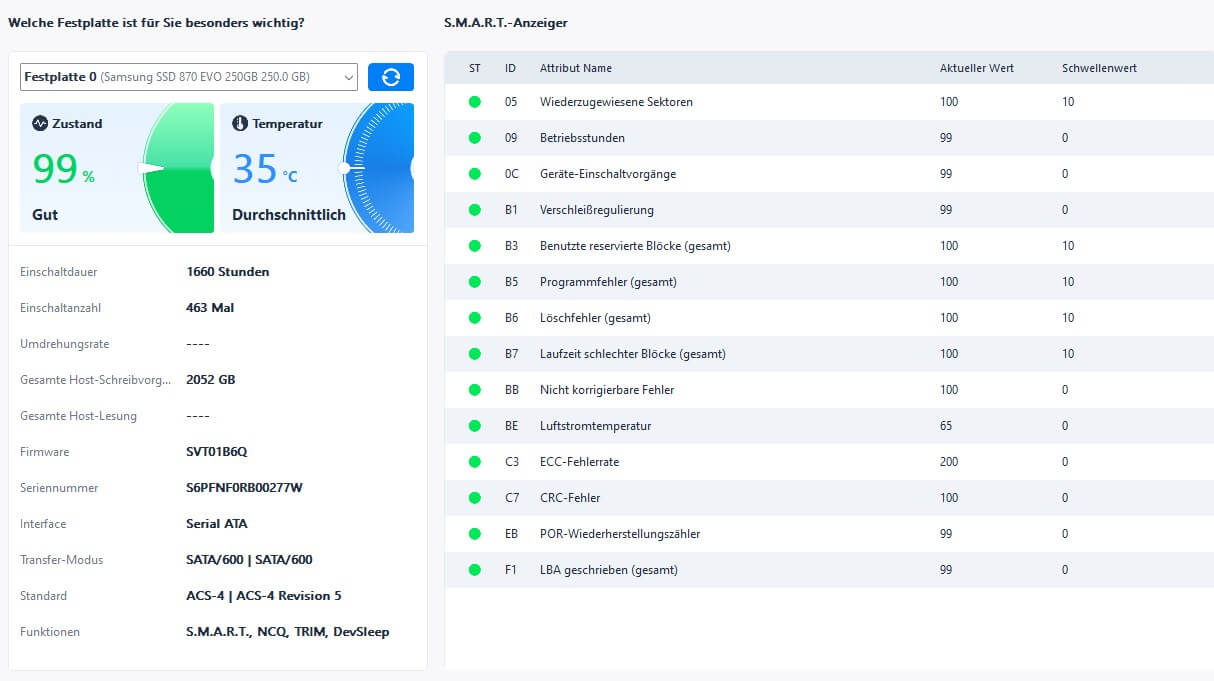
Option 2: Seagate-Festplatte auf fehlerhafte Sektoren prüfen
Eine weitere nützliche Funktion von EaseUS Partition Master ist der "Disk Surface Test". Mit dieser Funktion können Sie die Oberfläche Ihrer Seagate-Festplatte auf fehlerhafte Sektoren überprüfen. Schlechte Sektoren sind Bereiche auf der Festplatte, die keine zuverlässigen Daten speichern können. Wenn Sie diese frühzeitig erkennen, können Sie weitere Datenbeschädigungen oder Systemabstürze verhindern.
Durch Ausführen des Festplattenoberflächentests können Sie diese problematischen Sektoren identifizieren und isolieren und, falls möglich, Daten von ihnen reparieren oder wiederherstellen. Dies sind die Schritte, die Sie benötigen, um den Festplattenoberflächentest auszuführen:
Schritt 1. Öffnen Sie EaseUS Partition Master. Klicken Sie mit der rechten Maustaste auf die Festplatte, die Sie überprüfen möchten, und klicken Sie dann auf "Oberflächentest".
Schritt 2. Der Vorgang wird sofort ausgeführt und alle fehlerhaften Sektoren werden rot markiert.
Option 3: Seagate MBR reparieren
Wenn der MBR auf einer externen Festplatte von Seagate beschädigt wird, können Sie nicht mehr auf die Partitionen und alle auf der Festplatte gespeicherten Daten zugreifen. EaseUS Partition Master bietet auch erweiterte Funktionen zur Reparatur des MBR. Es bietet eine einfache und intuitive Benutzeroberfläche, so dass es für Anfänger und erfahrene Benutzer zugänglich ist.
Schritt 1. Erstellen Sie eine WinPE-Boot-Diskette
- Starten Sie EaseUS Partition Master, und klicken Sie in der Symbolleiste auf "Bootfähiges Mediuim". Wählen Sie "Bootfähiges Medium erstellen".
- Klicken Sie auf "Weiter", um den Vorgang abzuschließen.
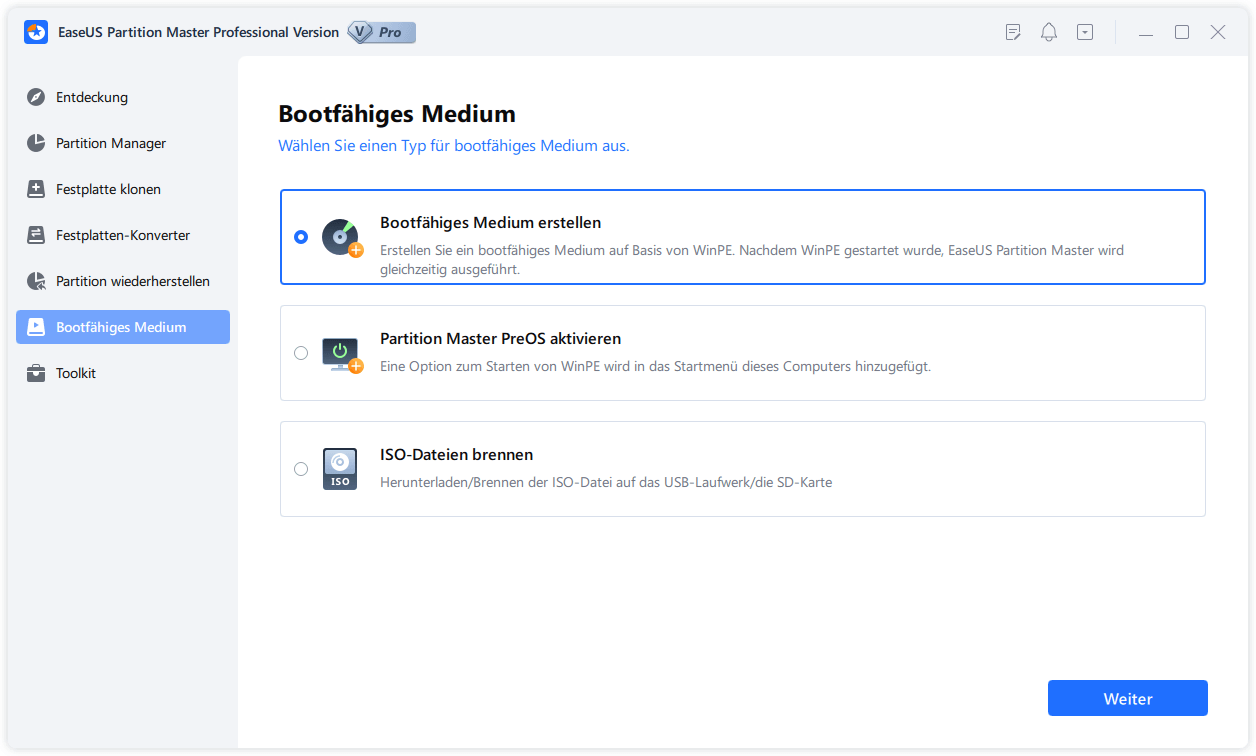
Schritt 2. EaseUS Partition Master Bootable USB booten
- Schließen Sie den bootfähigen USB-Stick oder die CD/DVD an Ihren PC an.
- Drücken Sie F2 oder Entf, wenn Sie den Computer neu starten, um den BIOS-Bildschirm aufzurufen. Starten Sie Ihren Computer von "USB-Laufwerk" oder "CD-ROM-Laufwerk". Dann wird EaseUS Partition Master automatisch ausgeführt.
Schritt 3. MBR wiederherstellen
- Klicken Sie auf "Toolkit" und wählen Sie "MBR neu erstellen".
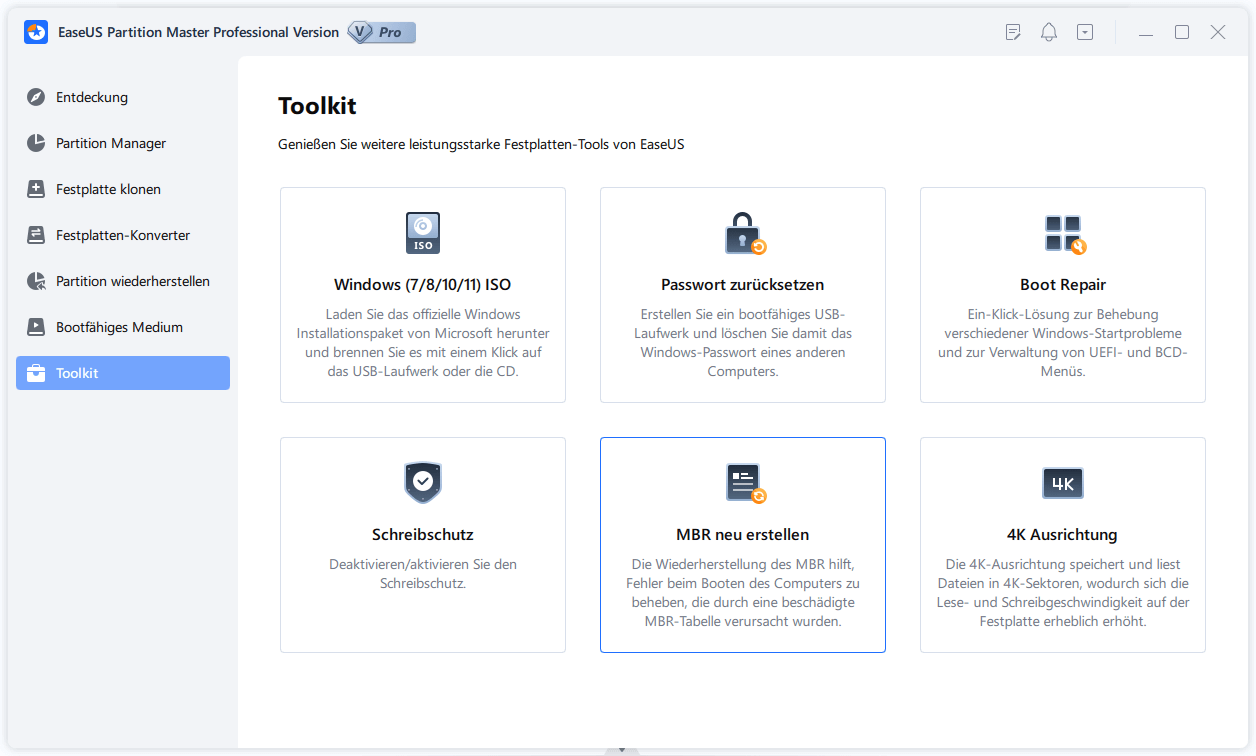
- Wählen Sie den Datenträger und den MBR-Typ aus. Klicken Sie dann auf "Wiederherstellen".
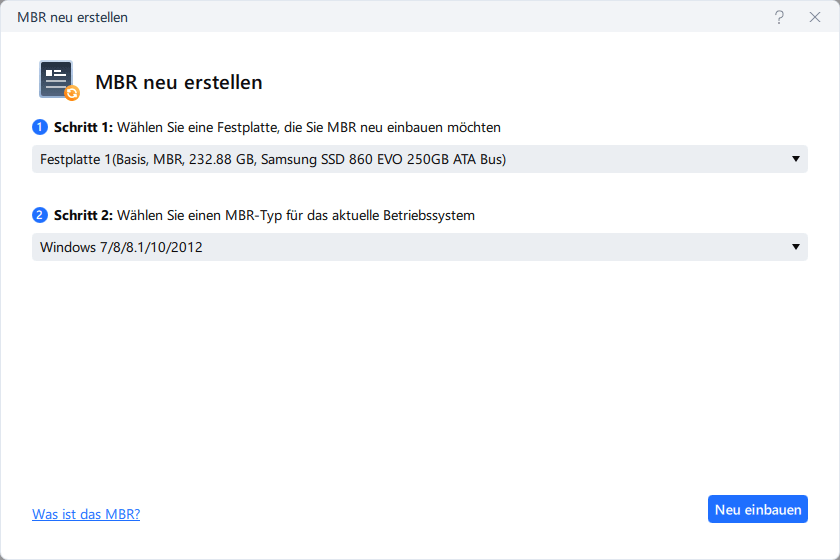
- Danach können Sie sehen, dass der MBR auf Datenträger X erfolgreich neu erstellt wurde.
Wir empfehlen Ihnen dringend, EaseUS Partition Master für die Verwaltung und Reparatur Ihrer Seagate-Festplatte auszuprobieren. Dieses Tool zur Reparatur von Seagate-Festplatten bietet umfassende Funktionen, eine benutzerfreundliche Oberfläche und Kompatibilität mit verschiedenen Windows-Versionen. Laden Sie EaseUS Partition Master von der offiziellen EaseUS-Website oder von vertrauenswürdigen Software-Download-Plattformen herunter.
2. SeaTools zur Diagnose der Seagate-Festplatte verwenden
SeaTools ist ein spezielles Softwareprogramm, das von Seagate Technology zur Diagnose und Reparatur von Seagate-Festplatten entwickelt wurde. Wenn Sie diese detaillierten Schritte befolgen, können Sie Ihre Seagate-Festplatte mit SeaTools effektiv diagnostizieren:
Schritt 1: Starten Sie SeaTools auf Ihrem Computer und wählen Sie das Laufwerk aus, das Sie testen möchten. Sie können ein Häkchen in das Kästchen neben der gewünschten Festplatte setzen.
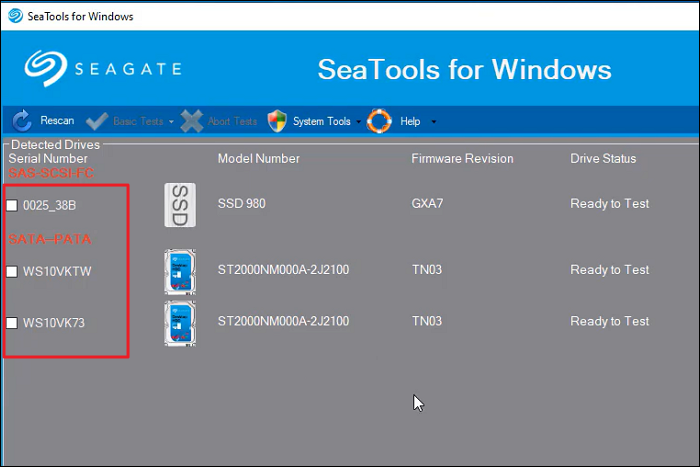
Schritt 2: Als nächstes müssen Sie den Test auswählen, den Sie durchführen möchten. Es stehen Ihnen fünf Tests zur Verfügung, die Sie durchführen können. Alle in SeaTools verfügbaren Basistests sind datensicher und schreibgeschützt. Einige Tests dauern nur Sekunden, während andere Stunden dauern können.
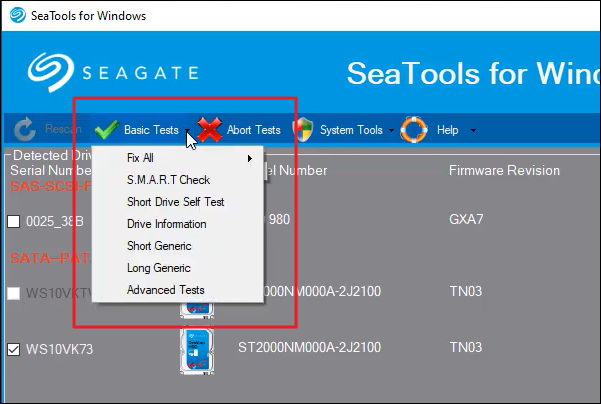
Schritt 3: Wenn Sie einen langen Test durchführen, können Sie ihn jederzeit abbrechen. Dazu müssen Sie auf das Symbol "Tests abbrechen" in der Menüleiste von SeaTools klicken. Sobald ein Test abgeschlossen ist, können Sie die Protokolldatei überprüfen, indem Sie in der "Hilfe" auf "Protokolldatei anzeigen" klicken.
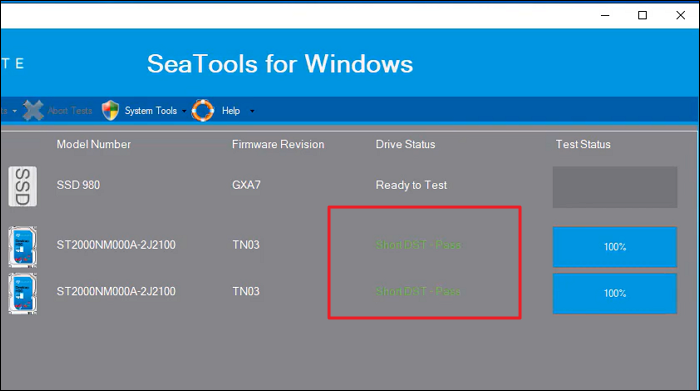
Die Tests können drei mögliche Ergebnisse haben: Bestanden, Fehlgeschlagen oder Abgebrochen. Neben dem Computer können auch bei der Verwendung auf dem Fernseher Probleme auftreten. Lesen Sie die ausführliche Anleitung, um sie zu beheben:
Bonus-Tipp: Große Probleme mit Seagate-Festplattenlaufwerken
Bei Festplatten von Seagate können, wie bei jedem anderen Speichergerät, verschiedene Probleme auftreten, die eine Fehlerbehebung oder professionelle Hilfe erfordern können. Hier sind einige wichtige Probleme, die bei Seagate-Festplatten auftreten können:
1. Klickende oder piepende Geräusche: Wenn die Seagate-Festplatte piept, kann dies auf einen mechanischen Fehler hinweisen. Dies könnte durch Probleme mit den Lese-/Schreibköpfen der Festplatte oder anderen internen Komponenten verursacht werden. Es ist wichtig, dass Sie Ihre Daten sofort sichern und professionelle Hilfe in Anspruch nehmen, um weitere Schäden zu vermeiden.
2. Nicht vom Computer erkannt: Wenn Ihre Seagate-Festplatte nicht erkannt oder nicht angezeigt wird, gibt es verschiedene mögliche Ursachen. Überprüfen Sie zunächst die Anschlüsse und versuchen Sie, das Laufwerk an einen anderen USB-Anschluss anzuschließen. Stellen Sie außerdem sicher, dass die Festplatte ausreichend mit Strom versorgt wird. Wenn das Problem weiterhin besteht, könnte dies auf ein Problem mit der Platine oder der Firmware des Laufwerks hindeuten.
3. Langsame Leistung: Wenn Ihre externe Festplatte langsam ist, kann dies an einer Fragmentierung, einer übermäßigen Festplattennutzung oder einer defekten Festplatte liegen. Führen Sie Tools zur Festplattenoptimierung aus, suchen Sie nach Hintergrundprozessen, die übermäßig viele Ressourcen verbrauchen, und überwachen Sie den Zustand der Festplatte mithilfe von Diagnosesoftware. Wenn das Problem weiterhin besteht, sind möglicherweise weitere Untersuchungen oder ein Austausch erforderlich.
4. Schlechte Sektoren: Fehlerhafte Sektoren sind Bereiche auf der Festplatte, die unlesbar oder beschädigt werden, was zu Datenverlusten oder Systemabstürzen führt. Festplatten von Seagate werden oft mit integrierten Tools wie SeaTools geliefert, die fehlerhafte Sektoren erkennen und reparieren können. Mit diesen Tools können Sie Ihre Festplatte scannen und versuchen, sie zu reparieren. Wenn die Anzahl der fehlerhaften Sektoren jedoch schnell ansteigt, kann dies auf eine defekte Festplatte hindeuten und Sie auffordern, Ihre Daten zu sichern und einen Austausch in Betracht zu ziehen.
5. Datenbeschädigung oder -verlust: Bei Festplatten von Seagate kann es aus verschiedenen Gründen zu Datenbeschädigung oder -verlust kommen, z. B. durch Stromausfälle, unsachgemäßen Auswurf oder Softwarefehler. Die regelmäßige Sicherung Ihrer Seagate-Festplatte ist wichtig, um einen dauerhaften Datenverlust zu verhindern. Im Falle eines Datenverlusts sollten Sie die Festplatte nicht weiter verwenden und die Verwendung einer Datenwiederherstellungssoftware in Erwägung ziehen oder sich an einen professionellen Datenwiederherstellungsdienst wenden.
Das Fazit
Zusammenfassend lässt sich sagen, dass EaseUS Partition Master eine ausgezeichnete Wahl ist, wenn Sie ein zuverlässiges und effektives Tool zur Reparatur von Seagate-Festplatten benötigen. Dieses Tool zur Reparatur von Seagate-Festplatten bietet eine benutzerfreundliche Oberfläche und leistungsstarke Funktionen. Es bietet eine umfassende Lösung für die Diagnose und Reparatur häufiger Probleme, die bei Seagate-Festplatten auftreten können.
EaseUS Partition Master ist aufgrund seiner Vielseitigkeit und umfangreichen Funktionalität die beste Alternative. Mit dieser Software können Sie Ihre Seagate-Festplatte bequem auf Fehler untersuchen, erkannte Probleme beheben und die Gesamtleistung der Festplatte verbessern. Darüber hinaus kann sie kostenlos heruntergeladen werden und bietet den Benutzern eine leicht zugängliche und budgetfreundliche Lösung.
FAQs über das Seagate Festplatten-Reparatur-Tool
Wenn Sie weitere Fragen zum Seagate Festplattenreparaturtool haben, soll dieser FAQ-Bereich einige häufig gestellte Fragen beantworten. Bitte lesen Sie die Antworten unten, wenn Sie weitere Informationen benötigen oder spezielle Fragen haben.
1. Ist das Seagate Toolkit notwendig?
Seagate Toolkit ist eine Software-Suite, die für die Verwaltung und Wartung von Seagate-Speichergeräten entwickelt wurde. Obwohl es für die grundlegende Funktionalität einer Seagate-Festplatte nicht erforderlich ist, bietet es mehrere praktische Funktionen.
Das Toolkit ermöglicht automatische Backups, Synchronisierung, Verschlüsselung und Überwachung des Laufwerkzustands und ist damit ein nützliches Tool für Benutzer von Seagate-Festplatten, die diese zusätzlichen Funktionen nutzen möchten.
2. Wie kann ich eine beschädigte Seagate-Festplatte reparieren?
Hier erfahren Sie, wie Sie eine beschädigte Festplatte reparieren können:
Schritt 1: Führen Sie die Eingabeaufforderung als Administrator auf Ihrem Computer aus, geben Sie den folgenden Befehl ein, und drücken Sie die Eingabetaste:
"CHKDSK H: /F /R /X"
Schritt 2: Ersetzen Sie "H" durch Ihre Seagate-Festplatte. Der Prozess wird einige Zeit dauern und Probleme mit der beschädigten Seagate-Festplatte beheben.
3. Welches ist das beste Werkzeug zur Reparatur einer Seagate-Festplatte?
Eines der empfohlenen Tools zur Reparatur einer Seagate-Festplatte ist EaseUS Partition Master. Es bietet umfassende Funktionen zur Überprüfung und Reparatur von Seagate-Festplatten, einschließlich der Suche nach Fehlern, der Behebung erkannter Probleme und der Optimierung der Festplattenleistung.
Die benutzerfreundliche Oberfläche von EaseUS Partition Master und die Effektivität bei der Lösung gängiger Festplattenprobleme machen es außerdem zu einer zuverlässigen Wahl für die Reparatur von Seagate-Festplatten.
Wie wir Ihnen helfen können
Über den Autor
Mako
Nach dem Studium der Germanistik ist Mako seit 2013 Teil des EaseUS-Teams und hat sich in den letzten 11 Jahren intensiv mit Software-Themen beschäftigt. Der Schwerpunkt liegt auf Datenrettung, Datenmanagement, Datenträger-Verwaltung und Multimedia-Software.
Produktbewertungen
-
Mit „Easeus Partition Master“ teilen Sie Ihre Festplatte in zwei oder mehr Partitionen auf. Dabei steht Ihnen die Speicherplatzverteilung frei.
Mehr erfahren -
Der Partition Manager ist ein hervorragendes Tool für alle Aufgaben im Zusammenhang mit der Verwaltung von Laufwerken und Partitionen. Die Bedienung ist recht einfach und die Umsetzung fehlerfrei.
Mehr erfahren -
"Easeus Partition Master" bietet Ihnen alles, was Sie zum Verwalten von Partitionen brauchen, egal ob Sie mit einem 32 Bit- oder 64 Bit-System unterwegs sind.
Mehr erfahren
Verwandete Artikel
-
Wie kann man SanDisk iXpand Flash Laufwerk formatieren?
![author icon]() Mako/2025/09/17
Mako/2025/09/17
-
Bootrec /fixboot Zugriff verweigert Windows 10
![author icon]() Katrin/2025/05/21
Katrin/2025/05/21
-
BitLocker Key mit Powershell auslesen - So geht's!
![author icon]() Maria/2025/06/22
Maria/2025/06/22
-
SSD/HDD als Systemfestplatte einrichten - So geht's [2025 Aktualisiert]
![author icon]() Mako/2025/05/21
Mako/2025/05/21








